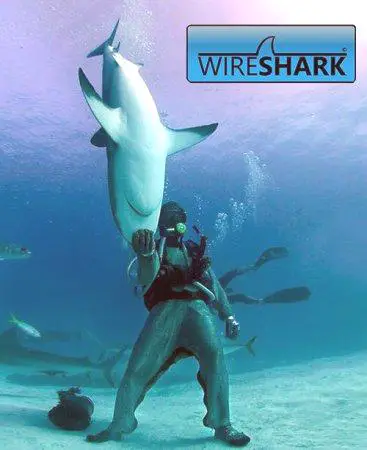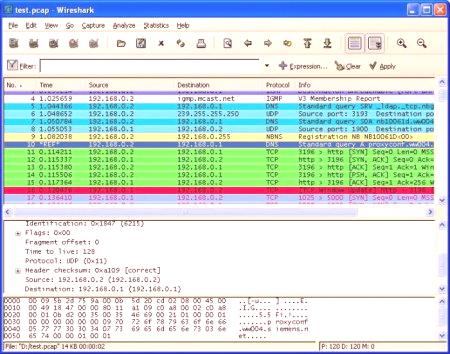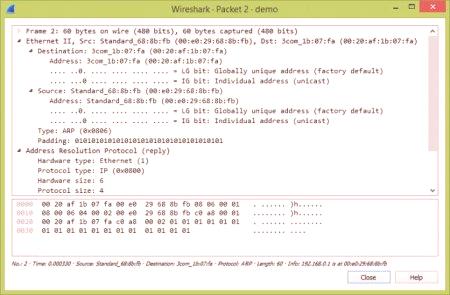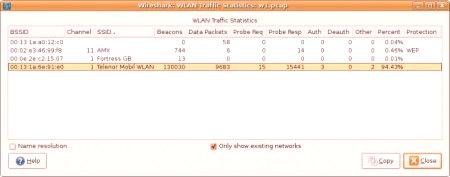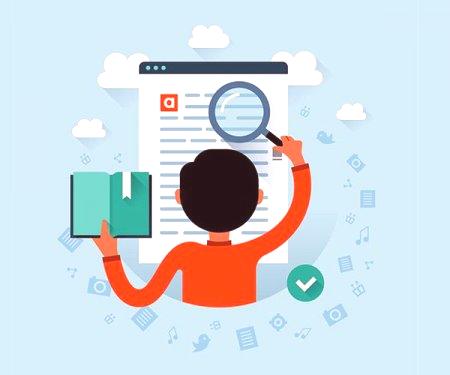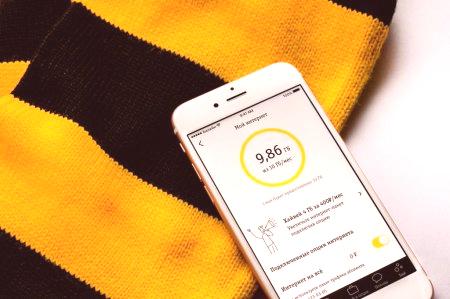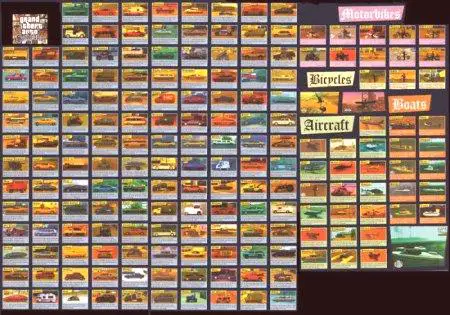Ponekad pri korištenju Interneta postoje situacije u kojima dolazi do curenja prometa ili neočekivanog trošenja sistemskih resursa. Da biste brzo analizirali i identificirali izvor problema, koristite posebne mrežne alate. O jednom od njih, WireSharku, govorit ćemo u članku.
Opće informacije
Prije korištenja WireShark, morate se upoznati s njegovim područjem primjene, funkcionalnošću i mogućnostima. Kratak: Program vam omogućuje presretanje paketa u realnom vremenu u žičanim i bežičnim mrežnim vezama. Odnosi se na Ethernet, IEEE 80211 PPP i slične protokole. Možete koristiti i presresti VoIP pozive.
Program je licenciran pod GNU GPL, što znači - slobodan i otvoren izvor. Možete ga pokrenuti na mnogim Linux distribucijama, MacOS-u, a tu je i verzija za operacijski sustav Windows.
Kako koristiti WireShark?
Prvo, prvo ga je potrebno instalirati u sustav. Budući da je jedna od najčešće korištenih Linux distribucija Ubuntu, tada će svi primjeri biti prikazani u njemu. Za instaliranje je dovoljno upisati naredbu console: sudo apt-get install wireshark Nakon toga program će se pojaviti u glavnom izborniku. Odatle ga možete pokrenuti. No, bolje je to učiniti s terminala, budući da mu trebaju privilegije superkorisnika. To se može učiniti ovako: sudo wireshark
Izgled
Program ima prikladno grafičko sučelje. Korisniku pristupačan prozor pojavit će se ispred korisnika, podijeljen u 3 dijela.Odmah s prvim entuzijazmom, drugi se odnosi na otvaranje datoteka i uzoraka, a treći - na pomoć i podršku.
Blok za snimanje sadrži popis dostupnih presretanja mrežnog sučelja. Kada odaberete npr. Eth0, a pritiskom na Start pokrenut će se proces presretanja. Prozor s presretnutim podacima također je logično podijeljen u nekoliko dijelova. Iznad je upravljačka ploča s različitim elementima. Slijedi popis paketa. Prikazan je kao tablica. Ovdje možete vidjeti serijski broj paketa, vrijeme njegovog presretanja, adresu slanja i primanja. Također možete izbrisati podatke o protokolima, duljinama i drugim korisnim informacijama. U nastavku je popis sadržaja tehničkih podataka odabranog paketa. Ispod je mapiranje u heksadecimalnom obliku. Svako podnošenje može se postaviti u veliki prozor za prikladnije čitanje podataka.
Primjena filtara
Tijekom rada programa, korisnik će uvijek pokrenuti desetke ili čak stotine paketa. Ručno ih prosijavanje je teško i dugo. Stoga, službeni priručnik za WireShark preporučuje uporabu filtara. Oni imaju posebno polje u prozoru programa - Filter. Da bi filtar bio točniji, postoji gumb Izraz. Ali za većinu slučajeva postoji i standardni skup filtera:
ip.dst - ip-odredišni odredišni paket; ip.src - adresa pošiljatelja; ip.addr - bilo koji ip; ip.proto - protokol. Upotreba filtera u žici - Uputa
Pokušati kaoprogram radi sa filterima, morate unijeti određenu naredbu polje filtra. Na primjer, skup - ip.dst == 17221723.131 - sve će letjeti pakete na licu mjesta „Google”. Za prikaz sav promet - i dolazni i odlazni - možete kombinirati dvije formule - ip.dst == 17221723.131 || ip.src == 17.221.723,131. Tako sam koristiti istu liniju samo dva uvjeta.
Možete koristiti i druge pojmove kao ip.ttl 5000.
Dodatne značajke
Radi lakšeg snalaženja u Wiresharka je brz način za odabir kao opcija testa polje paket. Na primjer, u području tehničkih podataka možete desnom tipkom miša na željeni objekt i izaberite Primijeni kao stup. Što je njegov prijevod na području terena kao stup.
Slično tome, mi možemo izabrati bilo koju opciju i kao filter. Za to je stavka izbornika konteksta Prijavite se kao filtar.
Posebna sjednica
možete koristiti Wireshark kao monitor između dva čvorišta mreže, kao što su korisnika i poslužitelja. Da biste to učinili, odaberite paket, kontekstni izbornik i kliknite Slijedi TCP-stream. U novom prozoru prikazuje sve log razmjene između dva čvora.
Dijagnoza
Wiresharka je odvojena alat za analizu problema s mrežom. To se zove Stručnog alati. Može se naći u donjem lijevom kutu u kružnim ikonama. Nakon što kliknete na njega otvorit će se novi prozor s više kartica - pogreške, upozorenja i druge. Oni pomažu analizirati koji čvor kvarovi pojave, ne doći do paketa i identificirati druge probleme s mrežom.
Glas prometa
Kao što je spomenuto, Wireshark je u stanju presresti igovorni promet Da biste to učinili, dodijeljen je cijeli izbornik telefonije. To se može koristiti za pronalaženje problema u VoIP i brzo rješavanje istih. Pozivi s VoIP točke u izborniku Telefonija omogućuju vam pregled i slušanje poziva.
Izvoz objekata
Ovo je vjerojatno najzanimljivija funkcionalnost programa. To vam omogućuje da koristite WireShark kao presretač datoteka koje se prenose preko mreže. Da biste to učinili, morate zaustaviti proces presretanja i izvesti HTTP objekte iz izbornika Datoteka. Prozor će prikazati popis svih datoteka poslanih sesijom koje se mogu pohraniti na prikladno mjesto.
U zaključku
Nažalost, trenutna verzija WireShark-a na ruskom jeziku bit će teško pronaći u mreži. Najčešće korišten i često korišten je engleski. Tu su i slučajevi s detaljnim uputama na WireShark na ruskom jeziku. Službeni developer predstavljen je na engleskom jeziku. Postoji mnogo malih i kratkih WireShark početničkih savjeta na mreži.
Međutim, oni koji već dugo rade na području IT-a, bave se programom, ne predstavljaju posebne poteškoće. Sjajna prilika i bogata funkcionalnost uljepšat će sve teškoće u učenju. Važno je napomenuti da u nekim zemljama korištenje snajpera, koji je WireShark, može biti nezakonito.